

Po zainstalowaniu systemu Windows 10 istnieje moŇľliwoŇõńá dodania ukŇāad√≥w klawiatury. System Windows 10 automatycznie doda ukŇāad na podstawie ustawieŇĄ regionalnych, ale jeŇõli chcesz, moŇľesz dodańá dodatkowe ukŇāady klawiatury. Klawiatury sńÖ czńôsto zaleŇľne od jńôzyka. MoŇľesz uŇľyńá ukŇāadu QWERTY i DVORAK z dowolnym dodanym jńôzykiem angielskim, ale inne ukŇāady, takie jak te do pisania po francusku, tradycyjnym chiŇĄskim, a nawet pinyin nie bńôdńÖ dziaŇāańá w ten sam spos√≥b we wszystkich jńôzykach. Niekt√≥re ukŇāady klawiatury, takie jak te z arabskimi lub hindi, po prostu nie mogńÖ byńá uŇľywane z jńôzykiem angielskim.
MoŇľesz dodańá ukŇāad klawiatury w dowolnym momencie. JeŇõli pominńÖŇāeŇõ krok podczas instalacji systemu Windows, nie moŇľna go p√≥Ňļniej dodańá. UkŇāad klawiatury jest dodawany dla kaŇľdego uŇľytkownika i, jak wspomniano wczeŇõniej, jest r√≥wnieŇľ dodawany dla poszczeg√≥lnych jńôzyk√≥w.
System Windows 10 ma wiele ukŇāad√≥w klawiatury. Musisz tylko je wŇāńÖczyńá, ale jeŇõli okreŇõlony ukŇāad klawiatury nie jest dostńôpny w ustawieniach domyŇõlnych, moŇľesz takŇľe zainstalowańá niestandardowy. Niestandardowa klawiatura ma postańá pliku instalacyjnego EXE lub MSI i jest instalowana jak kaŇľda inna aplikacja.
Otw√≥rz aplikacjńô Ustawienia i przejdŇļ do grupy ustawieŇĄ Jńôzyk czasu.
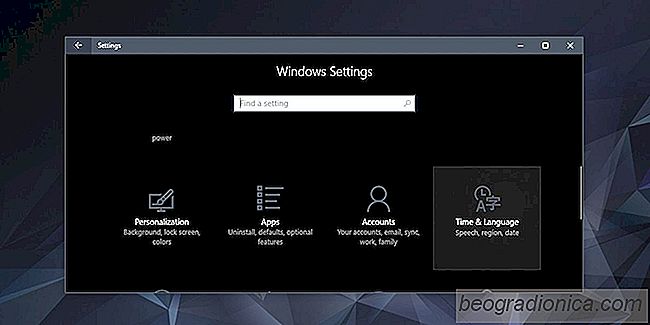
Dalej, przejdŇļ do zakŇāadki Jńôzyk regionu. Tutaj zobaczysz listńô jńôzyk√≥w, kt√≥re dodaŇāeŇõ. Wybierz jńôzyk, do kt√≥rego chcesz dodańá ukŇāad klawiatury. Kliknij przycisk Opcje pod nim.

Jak zrobińá Cortanńô UŇľyj swojej domyŇõlnej przeglńÖdarki w Windows 10
Microsoft byŇā bardzo restrykcyjny w Cortanie. Cortana nie honoruje twoich domyŇõlnych ustawieŇĄ przeglńÖdarki i wysyŇāa wszystkie wyszukiwania internetowe do Microsoft Edge i robi to nie tylko Cortana. Wiele ŇāńÖczy wcińÖŇľ jest otwartych w Edge bez moŇľliwoŇõci ich zatrzymania. EdgeDeflector to maŇāa aplikacja Windows, kt√≥ra to naprawia.

Jak uzyskańá nowy obraz Spotlight w systemie Windows Na ekranie blokady w systemie Windows 10
Obrazy Spotlight w systemie Windows na zamku ekran jest niesamowity. ZmieniajńÖ sińô codziennie, ale nie ma sposobu, aby dyktowańá, jak czńôsto Windows 10 otrzyma nowy obraz Spotlight Windows dla ekranu blokady. Byńá moŇľe faktycznie utkniesz w tym samym obrazie przez wiele dni, jeŇõli system Windows 10 nie odŇõwieŇľy obrazu.